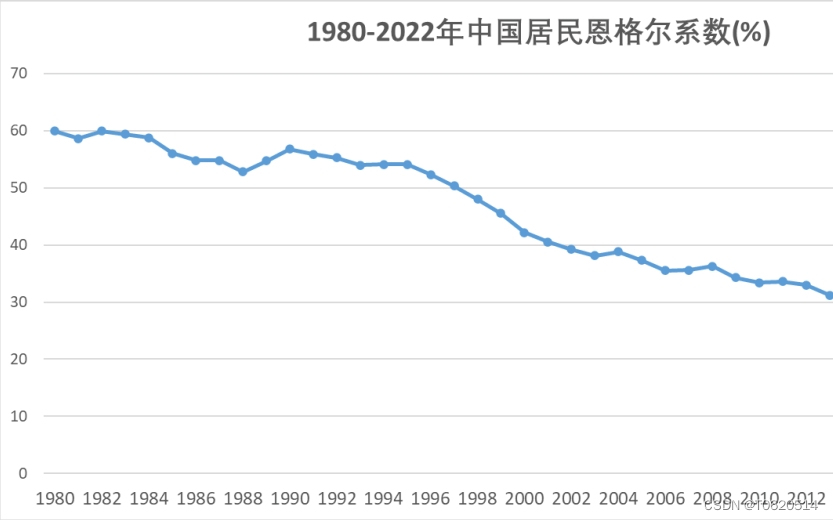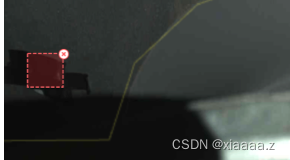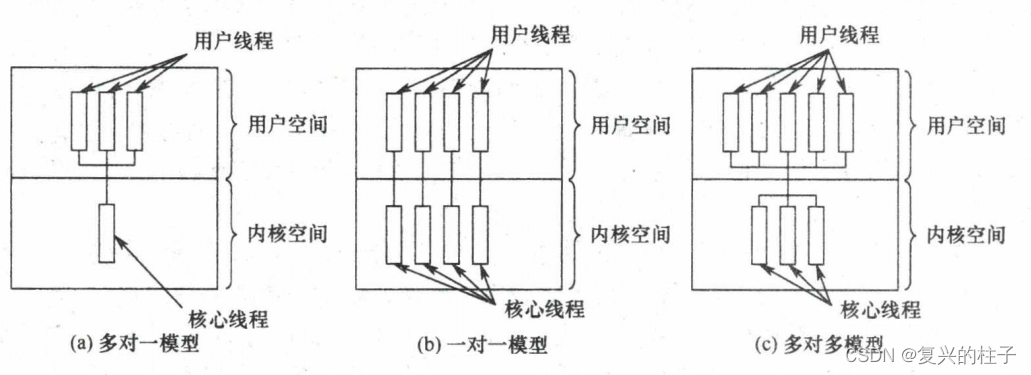1、复查时序路径详情
单击“
OK
”运行报告命令后
,
将打开一个新窗口。这样您即可复查其中内容。在其中可查看执行选定的每种类型 (min/max/min_max
)
的分析之后所报告的
N
条最差路径。 下图显示的“Report Timing
”
(
时序报告
)
窗口中已选中最小和最大分析
(
SETUP
和
HOLD
),
且
N=4
。
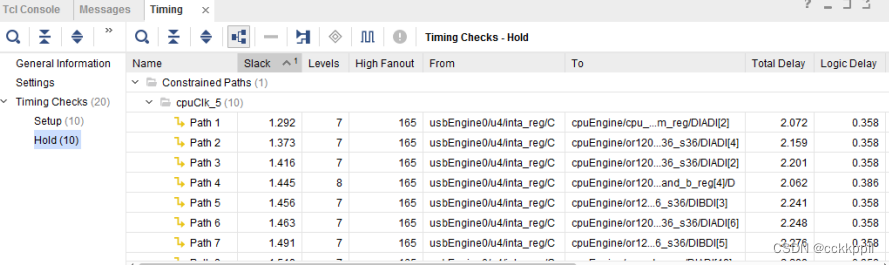
选中其中任意路径即可在“
Path Properties
”
(
路径属性
)
窗口的“
Report
”
(
报告
)
选项卡下查看其详情。
2、Report Timing Summary
综合后即可在流程中随时执行时序分析。您可复查由综合和实现运行自动创建的“
Timing Summary
”
(
时序汇总
)
报告文件。 如果在存储器中已加载综合后设计或实现后设计,
那么还可通过以下方式生成交互式“
Timing Summary
”报告
:
• “
Flow Navigator
” → “
Synthesis
”
(
Flow Navigator >
综合
)
• “
Flow Navigator
” → “
Implementation
”
(
Flow Navigator >
实现
)
• “
Reports
” → “
Timing
” → “
Report Timing Summary
”
(
报告
>
时序
>
时序汇总报告
)
等效的
Tcl
命令为
report_timing_summary
。
在综合后设计中
,
AMD Vivado
™
IDE
时序引擎会基于连接和扇出来估算信号线延迟。对于已由用户布局的单元之间的信号线,
延迟准确性更高。在包含部分预布局单元
(
例如
,
I/O
和
GT
)
的路径上
,
时钟偏差可能更大。 在实现后设计中,
基于实际布线信息来估算信号线延迟。对于已完全布线的设计
,
必须使用“
Timing Summary
”报告来实现时序验收。要验证设计是否已完全布线,
请复查“
Route Status
”
(
布线状态
)
报告。 从 Tcl
控制台或从
GUI
运行此时序汇总报告时
,
可使用
-cells
选项将其限定于
1
个或多个层级单元。限定报告作用域后,
将仅报告含如下数据路径部分的路径
:
数据路径开始或结束于此类单元、与此类单元交汇或者完全包含于此类单元内。
从
Tcl
控制台运行时
,
此报告的第一部分提供了来自最新的
report_methodology
运行的方法论违例汇总信息。从GUI 运行
report_timing_summary
时
,
这部分名为“
Methodology Summary
”
(
方法论汇总
)
。如果运行report_timing_summary 之前尚未运行
report_methodology
,
则这部分为空。如果自从上一次 report_methodology 运行后已实现任意设计更改
,
那么违例汇总信息可能并未提供最新信息。
3、“
Report Timing Summary
”对话框
在
Vivado IDE
中
,
“
Report Timing Summary
”
(
时序汇总报告
)
对话框包含以下选项卡
:
•
“
Options
”选项卡
•
“
Advanced
”选项卡
•
“
Timer Settings
”选项卡
位于“
Report Timing Summary
”对话框顶部的“
Results name
”
(
结果名称
)
字段用于指定在“
Results
”
(
结果
)
窗口中打开的图形化报告的名称。图形化版本的报告包含超链接,
支持您将来自报告的信号线和单元交叉引用至“Device
”
(
器件
)
和“
Schematic
”
(
板级原理图
)
窗口以及设计源文件。 如果该字段留空,
那么报告将返回
Tcl
控制台
,
且在“
Results
”窗口中不会打开图形化版本的报告。 等效的 Tcl
选项
:
-name
“
Options
”选项卡
“
Report Timing Summary
”
(
时序汇总报告
)
对话框中的“
Options
”
(
选项
)
选项卡如下图所示。
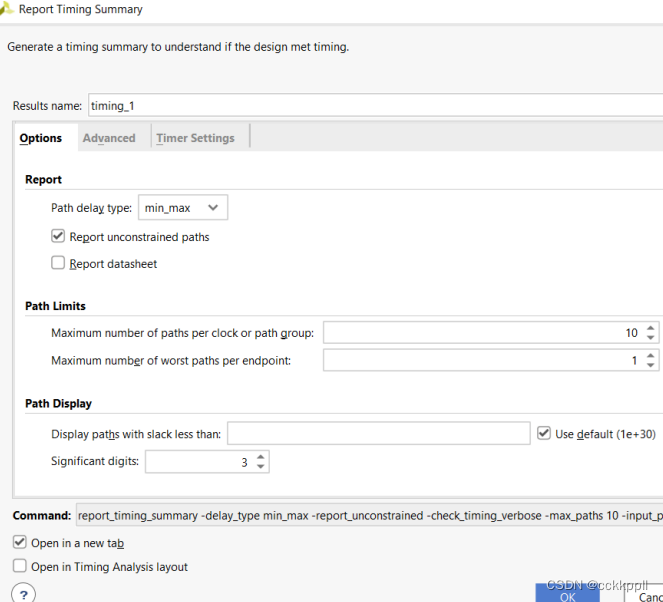
“
Report
”部分
“
Report Timing Summary
”
(
时序汇总报告
)
对话框的“
Options
”
(
选项
)
选项卡的“
Report
”
(
报告
)
部分包含 以下内容:
• “
Path delay type
”
(
路径延迟类型
)
用于设置要运行的分析类型。对于综合后设计
,
默认情况下仅执行最大延迟分析
(
建立
/
恢复
)
。对于已实现的设计,
默认情况下
,
将执行最小和最大延迟分析
(
建立
/
保持和恢复
/
移除
)
。要仅运行最小延迟分析
(
保持和移除),
请选择延迟类型
min
。 等效的 Tcl
选项
:
-delay_type
• “
Report unconstrained paths
”
(
报告未约束路径
)
生成不含时序要求的路径的相关信息。默认情况下
,
在
Vivado IDE
中已选中该选项
,
但在等效的
Tcl
命令 report_timing_summary 中默认不开启该选项。等效的 Tcl
选项
:
-report_unconstrained
• “
Report datasheet
”
(
数据手册报告
) 生成本章中的
Report Datasheet
中所定义的设计数据手册。 等效的 Tcl
选项
:
-datasheet
“
Path Limits
”部分
“
Report Timing Summary
”
(
时序汇总报告
)
对话框中“
Options
”
(
选项
)
选项卡的“
Path Limits
”
(
路径限制
)
部 分包括:
• “
Maximum number of paths per clock or path group
”
(
各时钟或路径组的最大路径数
):
控制每个时钟对或每个路径组所报告的最大路径数。 等效的 Tcl
选项
:
-max_paths
• “
Maximum number of worst paths per endpoint
”
(
各端点的最差路径的最大数量
):
控制每个路径端点可能报告的最大路径数。此限制受到每个时钟对或路径组的最大数量的限制。因此,
报告的路径总数仍受到
-max_paths 数量的限制。 等效的 Tcl
选项
:
-nworst
“
Path Display
”部分
“
Report Timing Summary
”
(
时序汇总报告
)
对话框的“
Options
”
(
选项
)
选项卡的“
Path Display
”
(
路径显示
) 部分包括:
• “
Display paths with slack less than
”
(
显示裕量小于指定值的路径
):
基于路径的裕量值筛选报告的路径。此选项不影响汇总表的内容。 等效的 Tcl
选项
:
-slack_lesser_than
• “
Significant digits
”
(
有效位数
):
控制报告中显示的数值的精确度。 等效的 Tcl
选项
:
-significant_digits
通用部分
以下控件为位于“
Report Timing Summary
”
(
时序汇总报告
)
对话框底部的全部
3
个选项卡通用的控件
:
• “
Command
”
(
命令
):
显示等效于“
Report Timing Summary
”对话框中指定的各种选项的
Tcl
命令行。
• “
Open in a New Tab
”
(
在新选项卡中打开
):
在新选项卡中打开结果
,
或替换“
Results
”
(
结果
)
窗口中打开的最后一个选项卡。
• “
Open in Timing Analysis layout
”
(
在时序分析布局中打开
):
将当前视图布局复位为“
Timing Analysis
”
(
时序 分析)
视图布局。
“
Advanced
”选项卡
Report
”部分
• “
Report from cell
”
(
基于单元的报告
):
启用该选项即可将时序报告限制在设计的特定单元上。报告将仅包含数据路径部分始于指定单元、止于该单元、跨该单元或完全包含于该单元内的路径。
等效的
Tcl
选项
:
-cells
• “
Show input pins in path
”
(
显示路径中的输入管脚
):
显示用于路径的单元输入管脚。 等效的 Tcl
选项
:
-input_pins
• “
Report unique Pins
”
(
唯一管脚报告
):
针对每一组唯一的管脚仅显示
1
条时序路径。
等效的
Tcl
选项
:
-unique_pins
“
File Output
”部分
• “
Write results to file
”
(
将结果写入文件
):
将结果写入指定文件名。默认情况下
,
报告将写入
Vivado IDE
的 “Timing
”
(
时序
)
窗口。
等效的
Tcl
选项
:
-file
• “
Overwrite
”
(
覆盖
)
或“
Append
”
(
追加
):
当报告写入文件时
,
这
2
个选项可用于确定
(1)
覆盖指定文件
, 还是 (2)
向现有报告追加新信息。
等效的
Tcl
选项
:
-append
• “
Interactive report file
”
(
交互式报告文件
):
将结果以
AMD RPX
格式写入指定的文件中。
RPX
文件是一个包含所有报告信息的交互式报告,
可在
Vivado Design Suite
中使用
open_report
命令将其重新加载到存储器中。
“
Miscellaneous
”部分
• “
Ignore command errors
”
(
忽略命令错误
):
以静默方式执行命令
,
忽略所有命令行错误
,
不返回任何消息。此命令还会返回 TCL_OK
,
忽略执行期间遇到的所有错误。 等效的 Tcl
选项
:
-quiet
• “
Suspend message limits during command execution
”
(
命令执行期间暂挂消息限制
):
临时覆盖所有消息限制并返回所有消息。 等效的 Tcl
选项
:
-verbose
“
Timer Settings
”选项卡
如需执行定时器设置
,
请使用如下任一方法
:
(1)
任一
Vivado IDE
时序分析对话框
;
或者
(2)
本节中列出的任一
Tcl
命令。这些设置会影响同一 Vivado IDE
会话内运行的其他时序相关命令
,
但综合和实现命令除外。 定时器设置不保存为工具首选项。每个新会话都会复原默认值。请勿更改默认值。保留默认值将以最准确的延迟值来提供最大的时序分析覆盖范围。
“
Interconnect
”
设置
该选项用于控制信号线延迟计算方式
:
根据估算的叶节点单元管脚间布线距离来计算
,
还是根据实际布线的信号线来计算,
或者从时序分析中排除信号线延迟。对于综合后设计
,
该选项自动设置为“
Estimated
”
,
对于实现后设计
,
该选 项自动设置为“Actual
”。
• “
Estimated
”
(
估算
):
对于未布局的单元
,
信号线延迟值对应于可能实现的最佳布局的延迟
,
基于驱动程序和负载的性质以及扇出来计算。在时序路径报告中,
未布局的叶节点单元管脚之间的信号线标记为未布局
(unplaced)
。 对于已布局的单元,
信号线延迟取决于驱动程序和负载之间的距离以及扇出。此信号线在时序路径报告中标记为estimated。
• “
Actual
”
(
实际
):
对于已布线的信号线
,
信号线延迟对应于已布线的互连的实际硬件延迟。此信号线在时序路径报告中标记为 routed
。
• “
None
”
(
无
):
在时序报告中不考虑互连延迟
,
信号线延迟强制为
0
。 等效的 Tcl
命令
:
set_delay_model
“
Multi-Corner Configuration
”设置
指定要针对指定时序角分析的路径延迟类型。有效值包括
none
、
max
、
min
和
min_max
。选择
none
为指定时序角禁用的时序分析。等效的 Tcl 命令:config_timing_corners
Disable Flight Delays
不将封装延迟添加到
I/O
延迟计算中。 等效的 Tcl
命令
:
config_timing_analysis
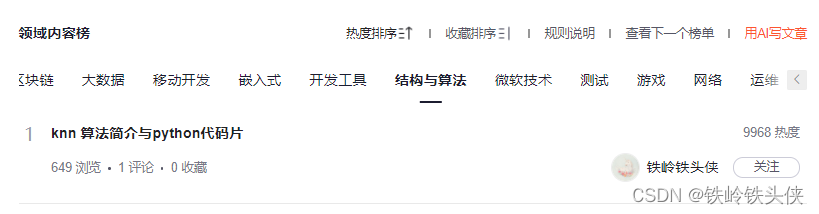
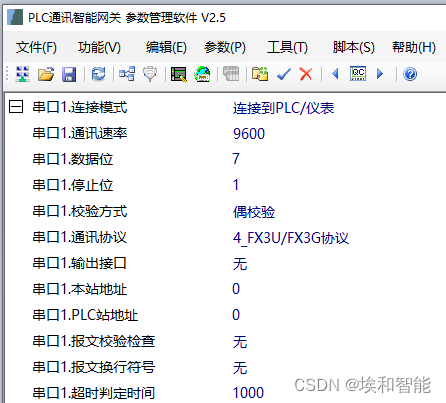
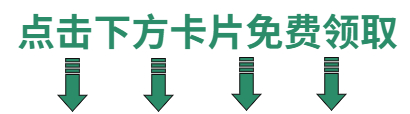
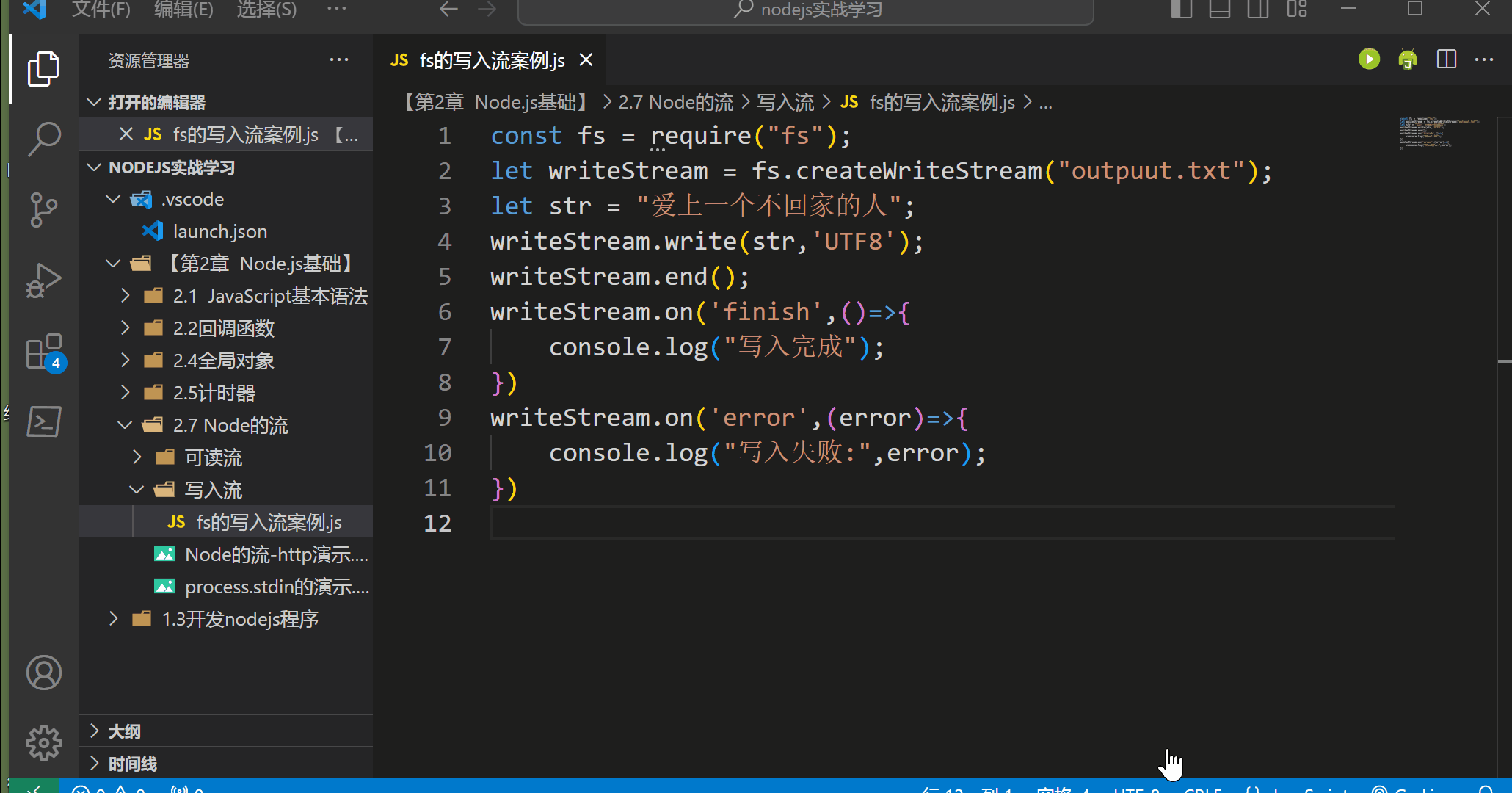

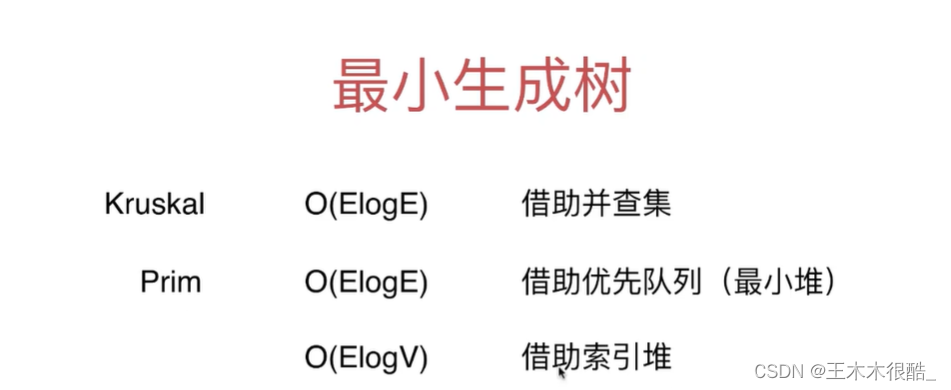
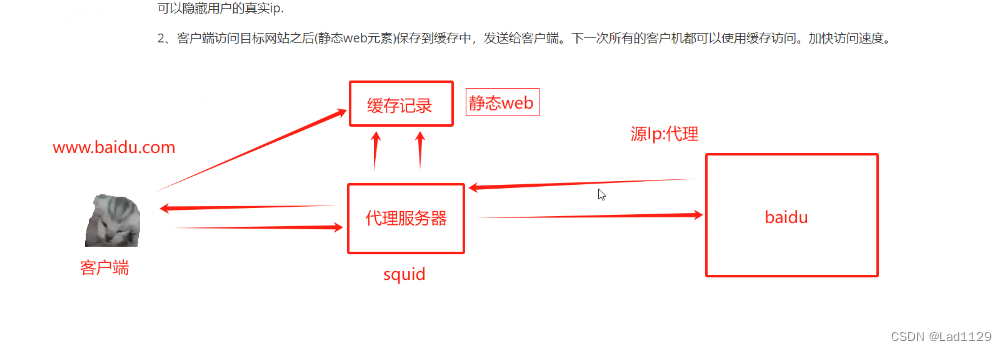


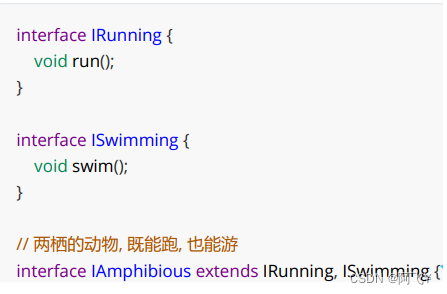
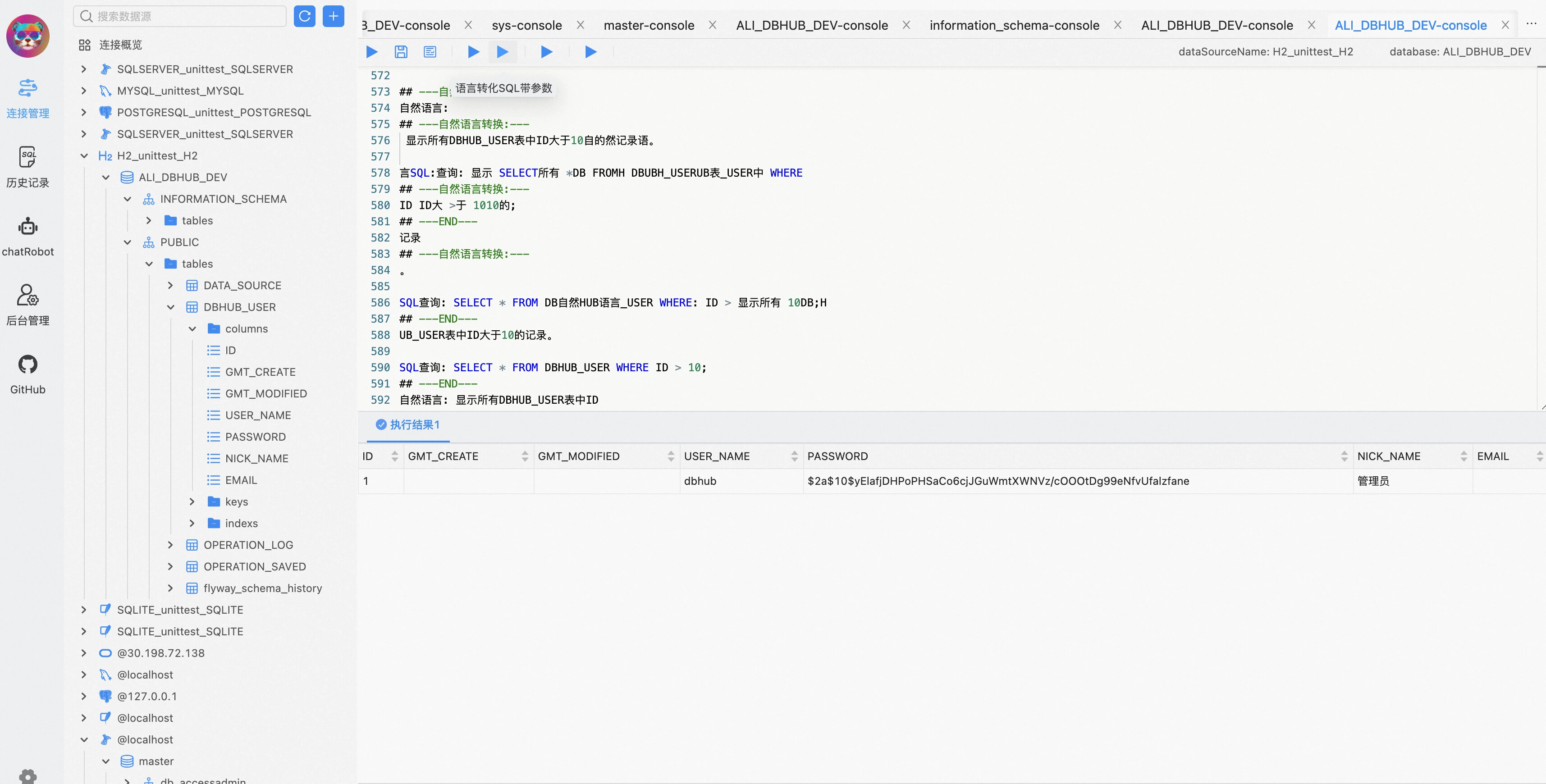
![[Vue 代码模板] Vue3 中使用 Tailwind CSS + NutUI 实现侧边工具栏切换主题](https://img-blog.csdnimg.cn/img_convert/49ee8c9d2ce8de93dba9e046484addd4.png)